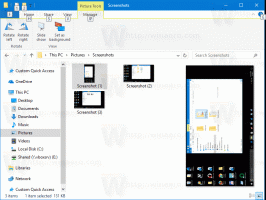كيفية التمهيد في الوضع الآمن لنظام التشغيل Windows 8.1
بشكل افتراضي ، يحتوي Windows 8.1 و Windows 8 على بيئة رسومية جديدة لإجراءات الاسترداد المختلفة بما في ذلك ملف محرك الإصلاح التلقائي بسبب قيام Microsoft بإخفاء ميزة الوضع الآمن. عندما لا يقوم النظام بالتمهيد ، فإنه يحاول تحليل مشاكل بدء التشغيل وإصلاحها تلقائيًا من تلقاء نفسه دون مساعدة المستخدم. ومع ذلك ، قد تحتاج إلى الدخول إلى الوضع الآمن لعدة أغراض ، مثل استكشاف بعض المشكلات وإصلاحها في برامج التشغيل والتطبيقات. في هذا البرنامج التعليمي ، سنراجع ثلاث طرق بسيطة لاستعادة ميزة Safe Mode في Windows 8.1 و Windows 8.
الإعلانات
الطريقة الأولى: تطبيق msconfig القديم الجيد
- صحافة Win + R. مفاتيح الاختصار على لوحة المفاتيح. سيظهر مربع الحوار "تشغيل" على الشاشة. نوع مسكونفيغ واضغط على Enter.
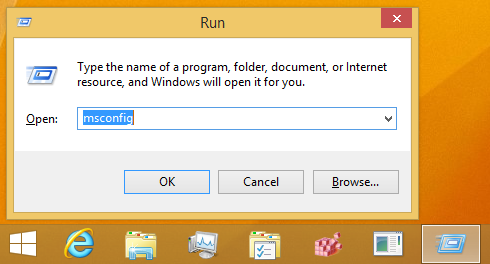
- سيظهر تطبيق "تكوين النظام" على الشاشة.
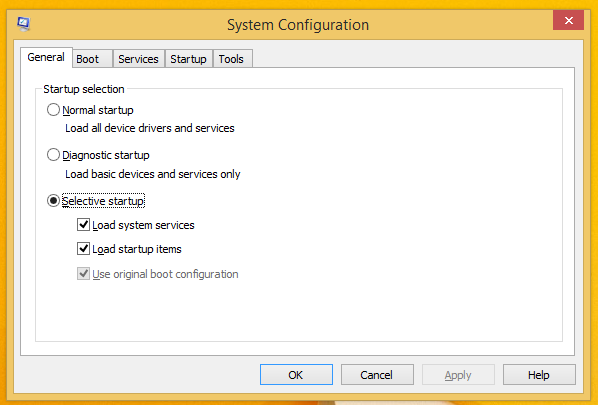
قم بالتبديل إلى علامة التبويب "التمهيد" ، وحدد إدخال Windows 8.1 وحدد خانة الاختيار "الوضع الآمن" كما هو موضح في الصورة أدناه: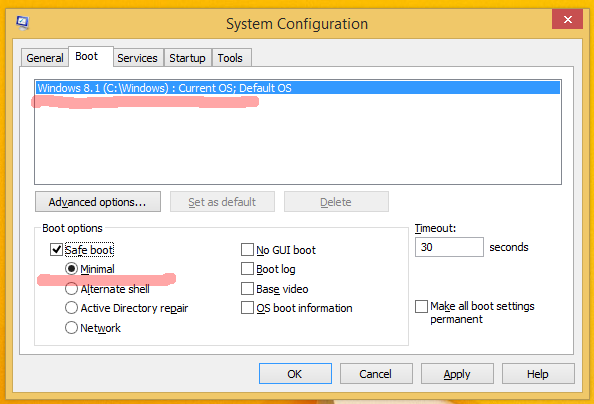
- أعد تشغيل الكمبيوتر للدخول إلى الوضع الآمن لنظام التشغيل Windows 8.1.
- بعد الانتهاء من استكشاف الأخطاء وإصلاحها في الوضع الآمن ، قم بتشغيل msconfig مرة أخرى من الوضع الآمن وقم بإلغاء تحديد خانة الاختيار من الخطوة 2.
الطريقة الثانية: تعديل إعدادات أداة تحميل التشغيل لنظام التشغيل Windows 8.1
افتح ملف موجه أوامر مرتفع واكتب الأمر التالي:
Bcdedit / set {bootmgr} displaybootmenu نعم
سيؤدي هذا إلى تمكين قائمة التمهيد العادية المستندة إلى النص. أعد تشغيل Windows الآن وكن جاهزًا للضغط على F8 قبل بدء تشغيل Windows. بعد اكتمال اختبارات التشغيل الذاتي (POST) لنظام BIOS ، ابدأ بالضغط على F8 بسرعة حتى تحصل على قائمة التمهيد:
 اختر Safe Mode أو Safe Mode with Networking واضغط على Enter. بعد الانتهاء من العمل في الوضع الآمن ، يمكنك إيقاف تشغيل محمل التمهيد المستند إلى النص والعودة إلى المحمل الرسومي باستخدام الأمر التالي:
اختر Safe Mode أو Safe Mode with Networking واضغط على Enter. بعد الانتهاء من العمل في الوضع الآمن ، يمكنك إيقاف تشغيل محمل التمهيد المستند إلى النص والعودة إلى المحمل الرسومي باستخدام الأمر التالي:
Bcdedit / تعيين {bootmgr} displaybootmenu no
الطريقة الثالثة: تطبيق Boot UI Tuner الخاص بي
- تنزيل وتشغيل التمهيد UI Tuner

التمهيد UI Tuner - ضع علامة على الخيارات التالية:
تفعيل الخيارات المتقدمة لقائمة التمهيد
تفعيل قائمة التمهيد القديمة
سيمكن ذلك من الوصول إلى قائمة التمهيد لنظام التشغيل Windows 8.1 في التمهيد التالي دون الحاجة إلى كتابة أي شيء وستتمكن من الدخول إلى الوضع الآمن لنظام التشغيل Windows لإصلاح مشكلتك.